Specialiųjų simbolių įterpimas į Word 2010
Kartais gali prireikti įterpti neįprastą simbolį į Word 2010 dokumentą. Perskaitykite, kaip lengvai tai padaryti su mūsų patarimais ir simbolių sąrašu.
Be juostelės SharePoint Designer ekrano viršuje, kairėje ekrano pusėje yra naršymo langas. Naršymo lange greitai rodomas svetainės parametrų puslapis, sąrašai ir bibliotekos, darbo eigos, svetainės puslapiai, svetainės ištekliai, turinio tipai, svetainės stulpeliai, išorinio turinio tipai, duomenų šaltiniai, pagrindiniai puslapiai, puslapių išdėstymai, svetainių grupės ir antrinės svetainės.
Be to, naršymo lange pateikiamas visų failų rodinys, kuriame rodomi visi svetainėje esantys failai (tai panašu į SharePoint Designer 2007 veikimą).

Puslapio maketų naršymo meniu rodomas tik tuo atveju, jei svetainė yra publikavimo svetainė – svetainė, kurioje suaktyvinta SharePoint Server publikavimo infrastruktūros funkcija.
„SharePoint Designer“ dizaino skiltis yra dinamiška – tai, su kuo dirbate, suteikia kontekstą, nurodantį, kurios komandos turi būti rodomos. Pavyzdžiui, skiltyje Dizainas rodoma viskas nuo nustatymų ekranų iki redaktorių iki darbo eigos dizainerio.
Skyriaus Dizainas viršuje yra naršymo komponentas, panašus į žiniatinklio naršyklę. Skyriaus Dizainas naršymo komponentas apima pagrindinio puslapio mygtuką ir pirmyn bei atgal mygtukus, skirtus pereiti per atidarytų langų istoriją.
Pavyzdžiui, jei spustelėjote puslapį „Nustatymai“, atidarėte redaktorių ir tada iš viso spustelėjote kitą sąrašą, galite spustelėti mygtuką „Atgal“, kad peržiūrėtumėte žingsnius atgal per įvairius langus. Be to, krumpliaračio komponentas ( Hansel ir Gretel , kas nors?) rodo dabartinio komponento vietą bendroje svetainės hierarchijoje.
Pavyzdžiui, jei redaguojate kalendorių sąrašo stulpelius, matysite naršymo kelio „taką“, rodantį, kad vieta yra svetainė, sąrašo ir bibliotekų galerijos, kalendorių sąrašas ir redaktorius. „SharePoint Designer“ leidžia vienu metu atidaryti kelis dizaino langus – tarkime, redaktorių, galerijos ekraną ir (arba) nustatymų puslapį. Kiekvienas langas žymimas skirtuku.
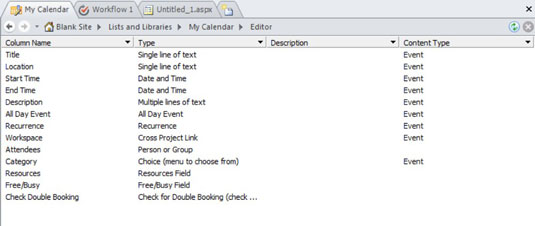
Galite pakeisti skirtukų rodymo ekrane tvarką spustelėdami juos ir vilkdami kairėn arba dešinėn. Tai naudinga, kai dirbdami norite matyti skirtukus tam tikra tvarka. Pavyzdžiui, galbūt norėsite, kad skirtukas, kuriame yra jūsų stiliaus lapas, visada būtų skirtuko, kuriame yra puslapio redagavimo priemonė, kairėje.
Naršyklės funkcija taip pat yra patogus būdas pereiti į konkretų langą tame pačiame kontekste kaip ir jūsų peržiūrimas langas. Pavyzdžiui, jei peržiūrite puslapio nustatymų langą, galbūt norėsite greitai spustelėti šio puslapio redaktoriaus langą ir nereikės perkelti žymeklio žemyn į nuorodą Redaguoti failą.
Galite pamatyti galimus langus, į kuriuos galite pereiti iš dabartinio lango, spustelėję išskleidžiamąją rodyklę dešiniajame naršymo kelyje.

Kartais gali prireikti įterpti neįprastą simbolį į Word 2010 dokumentą. Perskaitykite, kaip lengvai tai padaryti su mūsų patarimais ir simbolių sąrašu.
„Excel 2010“ naudoja septynias logines funkcijas – IR, FALSE, IF, IFERROR, NOT, OR ir TRUE. Sužinokite, kaip naudoti šias funkcijas efektyviai.
Sužinokite, kaip paslėpti ir atskleisti stulpelius bei eilutes programoje „Excel 2016“. Šis patarimas padės sutaupyti laiko ir organizuoti savo darbalapius.
Išsamus vadovas, kaip apskaičiuoti slankiuosius vidurkius „Excel“ programoje, skirtas duomenų analizei ir orų prognozėms.
Sužinokite, kaip efektyviai nukopijuoti formules Excel 2016 programoje naudojant automatinio pildymo funkciją, kad pagreitintumėte darbo eigą.
Galite pabrėžti pasirinktus langelius „Excel 2010“ darbalapyje pakeisdami užpildymo spalvą arba pritaikydami ląstelėms šabloną ar gradiento efektą.
Dirbdami su laiko kortelėmis ir planuodami programą „Excel“, dažnai pravartu lengvai nustatyti bet kokias datas, kurios patenka į savaitgalius. Šiame straipsnyje pateikiami žingsniai, kaip naudoti sąlyginį formatavimą.
Sužinokite, kaip sukurti diagramas „Word“, „Excel“ ir „PowerPoint“ programose „Office 365“. Daugiau informacijos rasite LuckyTemplates.com.
„Excel“ suvestinės lentelės leidžia kurti <strong>pasirinktinius skaičiavimus</strong>, įtraukiant daug pusiau standartinių skaičiavimų. Šiame straipsnyje pateiksiu detalius nurodymus, kaip efektyviai naudoti šią funkciją.
Nesvarbu, ar dievinate, ar nekenčiate Word gebėjimo išjuokti jūsų kalbos gebėjimus, jūs turite galutinį sprendimą. Yra daug nustatymų ir parinkčių, leidžiančių valdyti „Word“ rašybos ir gramatikos tikrinimo įrankius.





